Tipos de Heatmaps
Les presentamos los 3 tipos de heatmaps que tiene Hotjar para conocer a los usuarios que visitan la página:
- Click and tape
Este tipo de heatmap lo ayudará a descubrir las zonas donde hacen más clics los visitantes. Se puede diferenciar si el usuario esta en un dispositivo móvil, Tablet o desktop.
Este mapa de calor ayuda a descubrir rápidamente problemas con su página; por ejemplo, ¿los visitantes hacen clic en sus enlaces o están haciendo clic en áreas que no son enlaces?
Hotjar rastrea los clics y toques de todos los visitantes incluidos en su informe de Heatmap y genera automáticamente una representación visual de las áreas en las que hicieron clic sus visitantes.
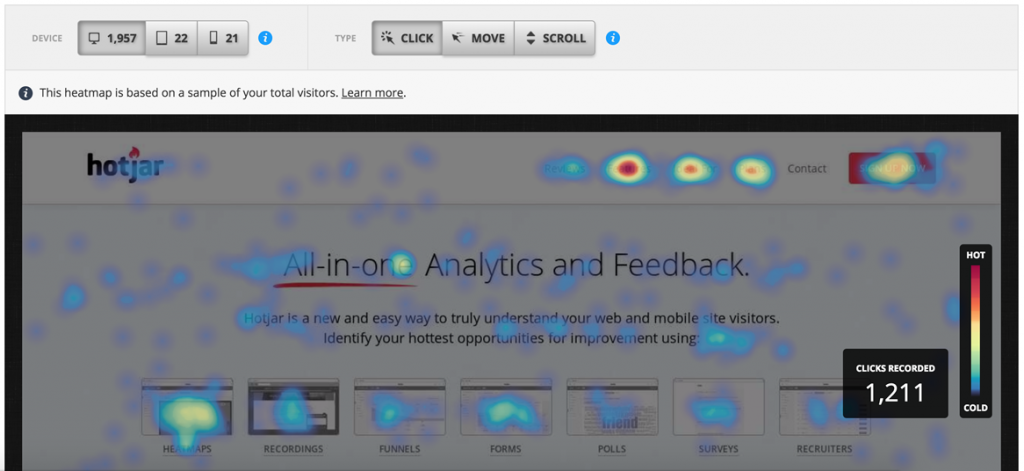
- Move
Este heatmap muestra dónde los visitantes han movido el mouse en la pantalla. Hotjar muestra el movimiento del mouse de todos los visitantes, incluidos en su informe de Heatmap y genera automáticamente una representación visual de las áreas sobre las que los visitantes movieron el mouse.
Hotjar registra la posición del cursor del mouse del usuario 10 veces por segundo. Periódicamente se envian estos datos a los servidores de Hotjar y luego se utilizan para generar su mapa de calor de movimiento.
Dado que rastreamos la posición 10 veces por segundo, su movimiento Heatmap puede parecer inicialmente un Heatmap de clic, cuando tiene unas pocas páginas vistas. Sin embargo, una vez que recopile suficientes datos, notará que surgen patrones que revelan las áreas más utilizadas en su página.
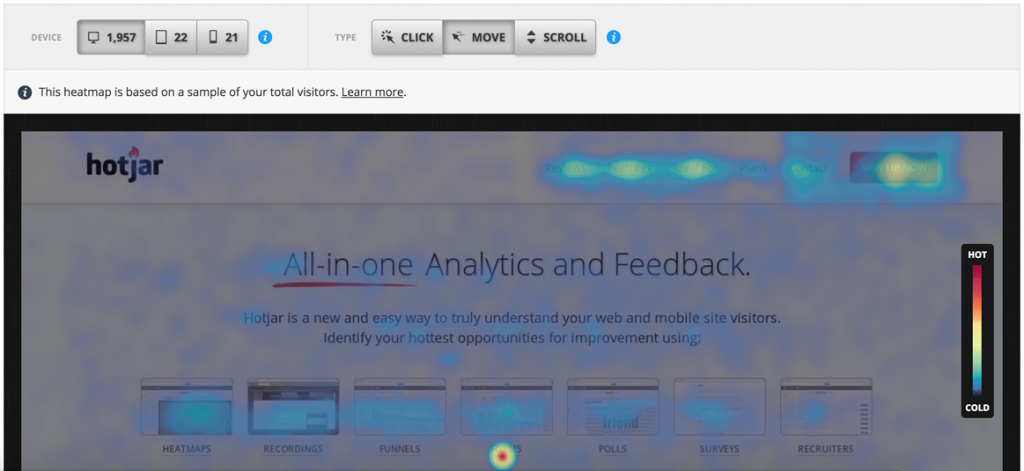
- Scroll
Los mapas de calor de scroll o desplazamiento se utilizan para mostrar qué tan abajo se desplazan los visitantes. Hotjar rastrea hasta qué punto cada uno de sus visitantes en su informe Heatmap se desplazó hacia abajo, mientras navegaba por su página. Estos datos se presentan analizando la cantidad de visitantes a la página versus la profundidad a la que se desplazó cada visitante en su página.
Esto da como resultado un promedio de cuántos usuarios se desplazaron a cada parte de su página. Para ver esto, puede colocar el mouse sobre el Mapa de calor de desplazamiento, donde se mostrará un marcador que indica el porcentaje exacto de visitantes que llegaron a ese punto de su página.
